本文為個人學習總結,如有謬誤歡迎指正。前端知識眾多,后續將繼續記錄其他知識點!
目錄
前言
一、組成
?編輯content
padding
border
margin
margin塌陷
margin合并
使用場景
標題與段落間距
卡片列表布局
二、內容溢出—overflow
三、隱藏元素
visibility
display
塊元素(塊級元素)—block
行內元素(內聯元素)—inline
行內塊元素(內聯塊元素)—inline-block
修改顯示模式
使用場景
(1) 行內元素適用場景
(2) 塊級元素適用場景
(3) 行內塊級元素適用場景
前言
例如:隨著人工智能的不斷發展,機器學習這門技術也越來越重要,很多人都開啟了學習機器學習,本文就介紹了機器學習的基礎內容。在網頁布局與設計中,盒子模型是最為核心和基礎的概念之一,它支撐起整個網頁的結構框架。理解盒子模型的組成、內容溢出的處理方式以及元素隱藏的實現方法,是掌握網頁布局技巧、打造美觀且功能完善的網頁界面的關鍵。本文介紹盒子模型的組成要素(包括content、padding、border、margin)、內容溢出時的處理屬性overflow,以及隱藏元素的常用方法(visibility和display)。希望這份筆記能為同樣正在學習CSS的同學提供參考,也歡迎大家結合原課程視頻深入學習,共同進步。
網課鏈接: https://www.bilibili.com/video/BV1p84y1P7Z5/?share_source=copy_web&vd_source=faad59aa4025692c65fca19bc4320e39
一、組成
CSS會把所有的HTML元素都看成一個盒子,所有的樣式也都是基于這個盒子。
1.margin(外邊距):盒子與外界的距離。
2.border(邊框):盒子的邊框。
3.padding(內邊距):緊貼內容的補白區域。
4.content(內容):元素中的文本或后代元素都是它的內容。
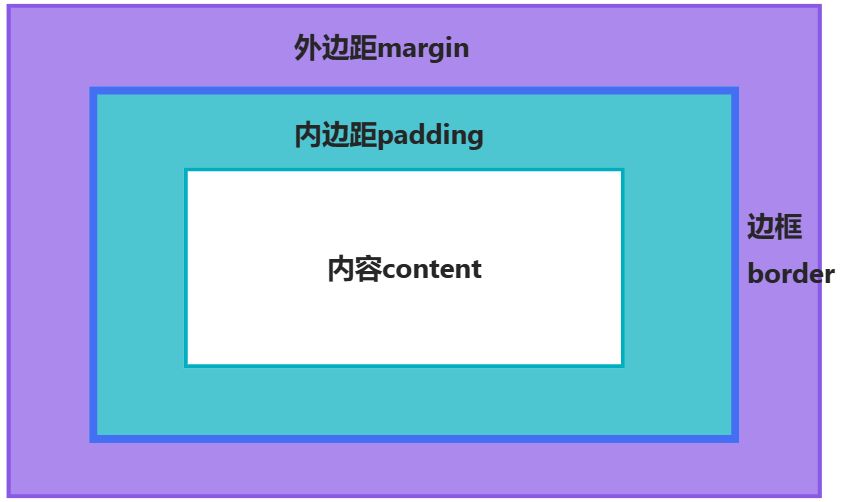
- 盒子的大小=content+左右padding+左右border
- 外邊距不影響盒子的大小,會影響盒子的位置(看是否給盒子指明width)
- 只寫height和width的值,表明的是content的大小
- 背景色也會填充邊框區域
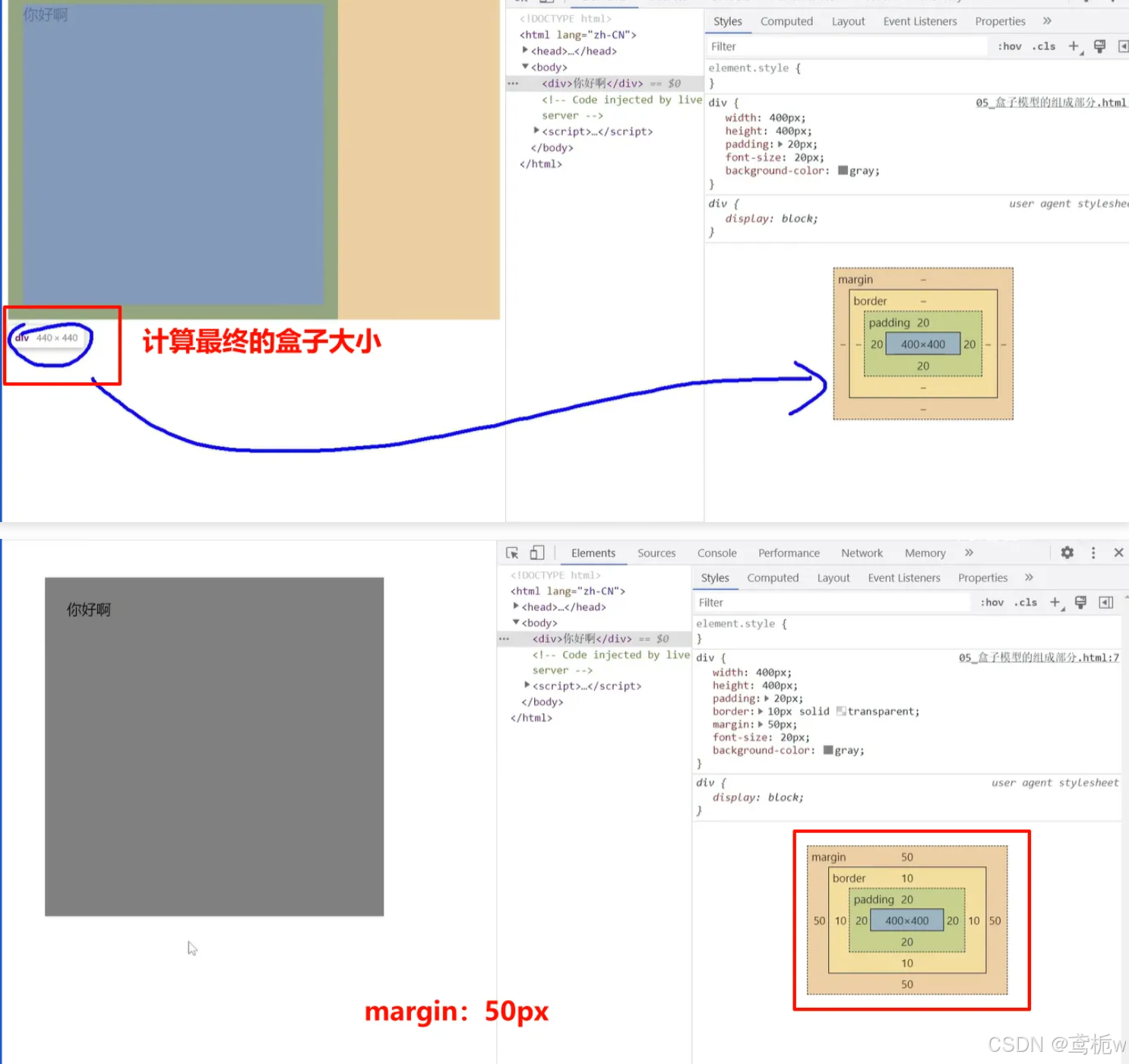 content
content
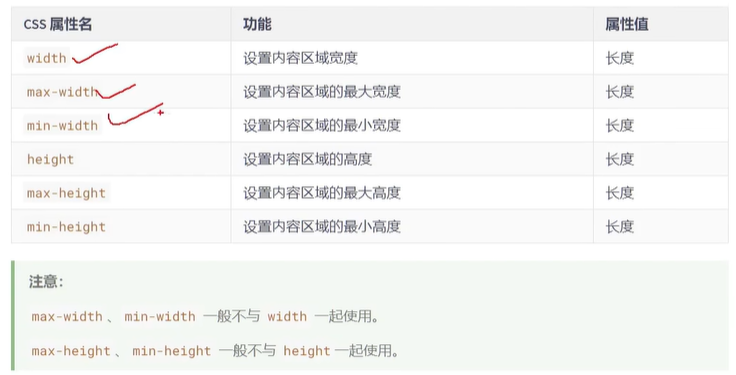
拉動瀏覽器顯示時最大/小寬度和高度
默認寬度,不設置width屬性時,元素呈現的寬度—與父元素有關(子元素要出現在父元素的content區)
- 總寬度=父的content-自身左右的margin
- 內容區的寬度=父的content-自身左右的margin-自身左右的border-自身·左右的padding
padding
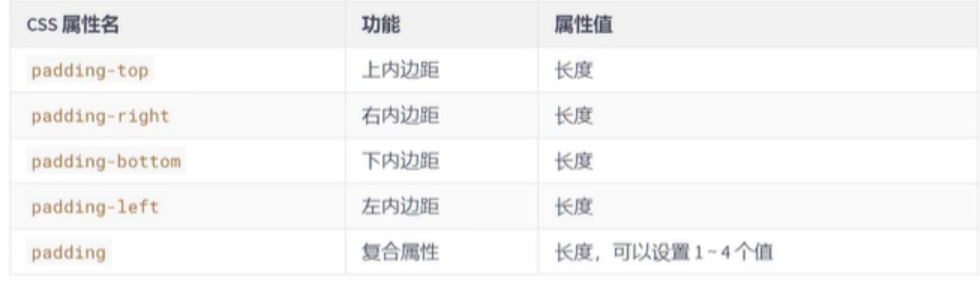
padding復合屬性的使用規則:
1.padding:10px;四個方向內邊距都是10px。
2.padding:10px 20px;上下10px,左右20px。(上下、左右)
3.padding:10px 20px 30px;:上10px,左右20px,下30px。(上、左右、下)4.padding:10px 20px 30px 40px;上10px,右20px,下30px,左40px。(上、右、下、左)—順時針
- 值不能為負數
- 行內元素左右邊距沒問題,上下邊距不能完美設置
- 塊級元素,行內塊元素,四個方向內邊距都可以完美設置
border
| 屬性 | 作用 | 屬性值 |
|
| 符合屬性,簡寫所有邊框屬性 | 基本是width,color,style 值沒有順序要求
|
|
| 設置邊框寬度 復合四個方向的邊框寬度 | 長度,默認3px
|
|
| 定義邊框風格 復合四個方向的邊框風格 | none:默認值 solid:實線邊框線風格dashed:虛線 dotted:點線 double:雙實線 。。。。
|
|
| 設置邊框顏色 復合四個方向的邊框顏色 | 顏色,默認黑色
|
|
border-left border-left-style border-left-width border-left-color border-right border-right-style border-right-width border-right-color border-top border-top-style border-top-width border-top-color border-bottom border-bottom-style border-bottom-width border-bottom-color | 設置邊框某一邊 每一個 | 同上 border-top: 1px solid black; /* 上邊框 */ border-right: 2px dashed red; /* 右邊框 */ border-bottom: 3px dotted blue; /* 下邊框 */ border-left: none; /* 左邊框無 */ |
|
| 圓角邊框 |
分角設置 border-radius: 10px 5px 20px 0; /* 左上 右上 右下 左下 */ button { border: 2px solid #333; border-radius: 8px; /* 圓角按鈕 */ } |
|
| 邊框陰影 |
|
透明邊框技巧
通過 transparent 實現占位或懸停效果:
.box {border: 2px solid transparent; /* 初始透明 */
}
.box:hover {border-color: gold; /* 懸停時顯示 */
}- border-style、border-width、border-color其實也是復合屬性。
margin
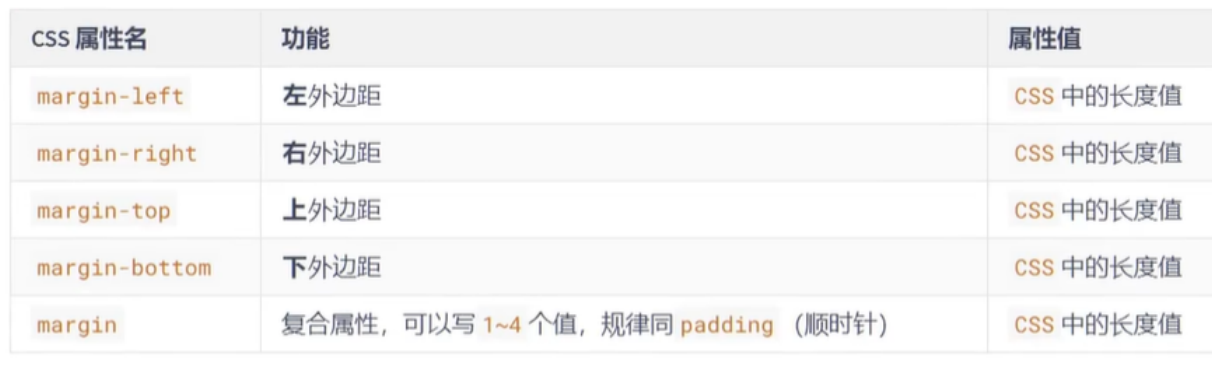
margin復合屬性的使用規則:
1.margin:10px;四個方向內邊距都是10px。
2.margin:10px 20px;上下10px,左右20px。(上下、左右)
3.margin:10px 20px 30px;:上10px,左右20px,下30px。(上、左右、下)4.margin:10px 20px 30px 40px;上10px,右20px,下30px,左40px。(上、右、下、左)—順時針
注意
- 父親的content中承裝著子元素,子元素要出現在父元素的內容區,所以子元素的margin是參考父元素的content計算的
- margin-top,margin-left會影響自身位置;margin-bottom,margin-right會影響兄弟元素位置
- 塊級元素,行內塊元素,四個方向內邊距都可以完美設置;行內元素,左右margin是可以完美設置的,但是上下margin不能設置(設置后無效)
- margin值可以為auto;塊級元素,margin-left,margin-right可以設置為auto,呈現其在父元素內水平居中;但是margin-top,margin-bottom不能設置auto(margin:0px auto)
- 值可以是負數,兩個盒子層疊
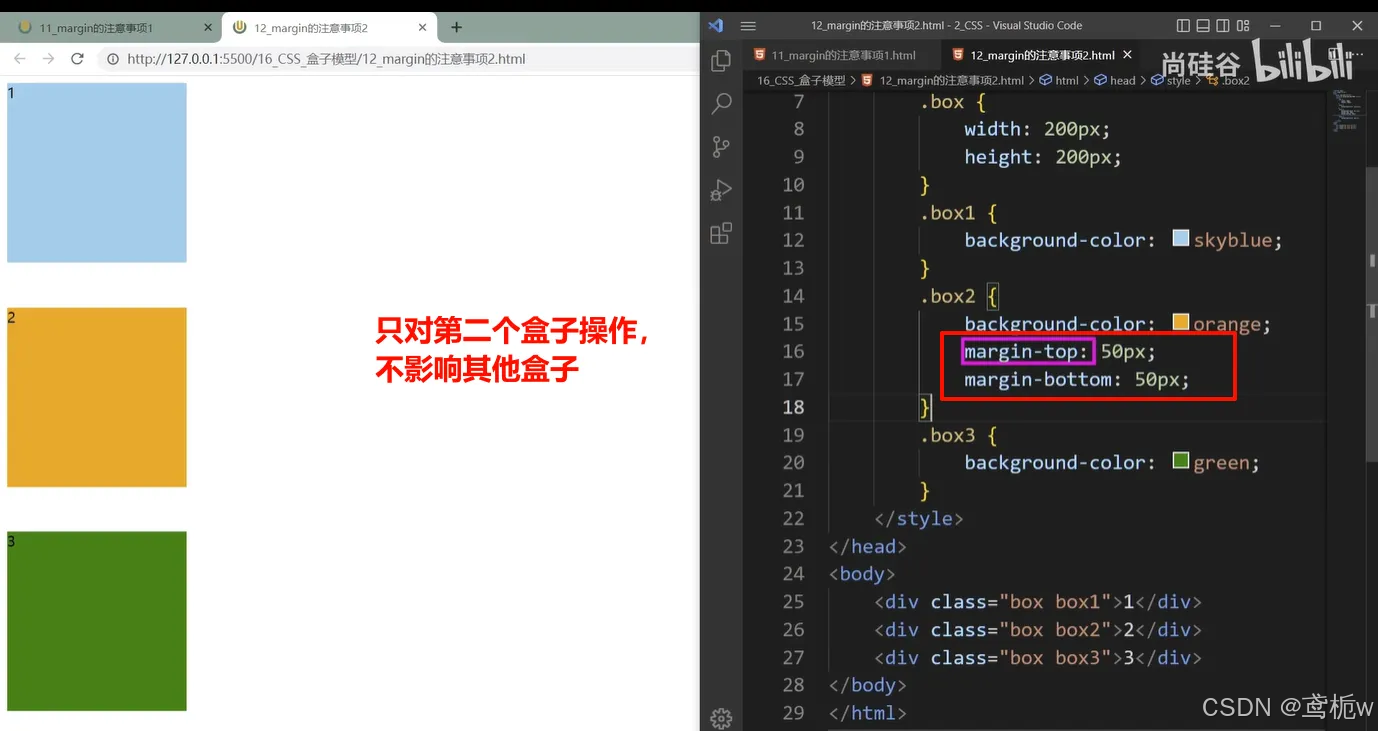
margin塌陷
第一個子元素的上margin會作用在父元素上,最后一個子元素的下margin會作用在父元素上。
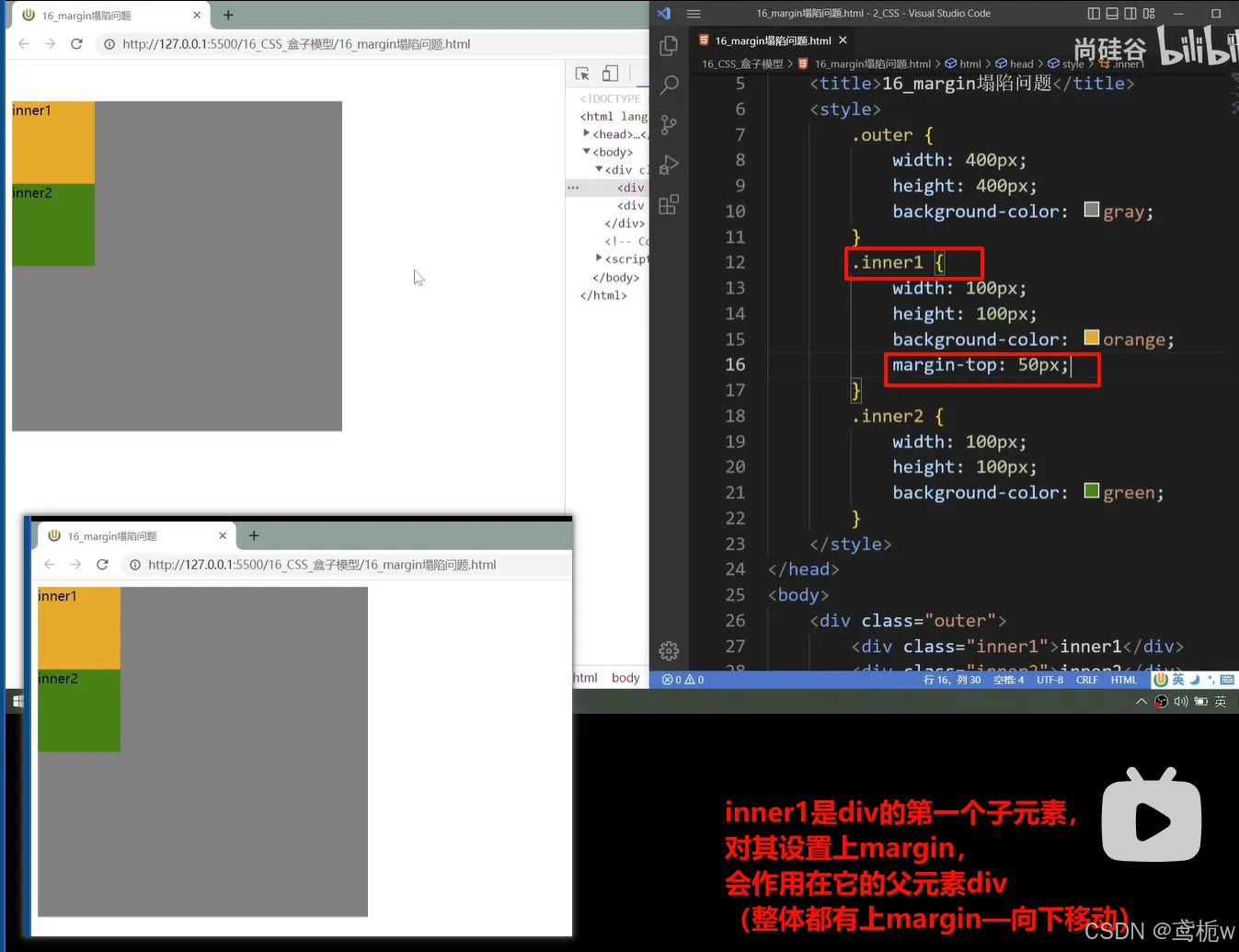
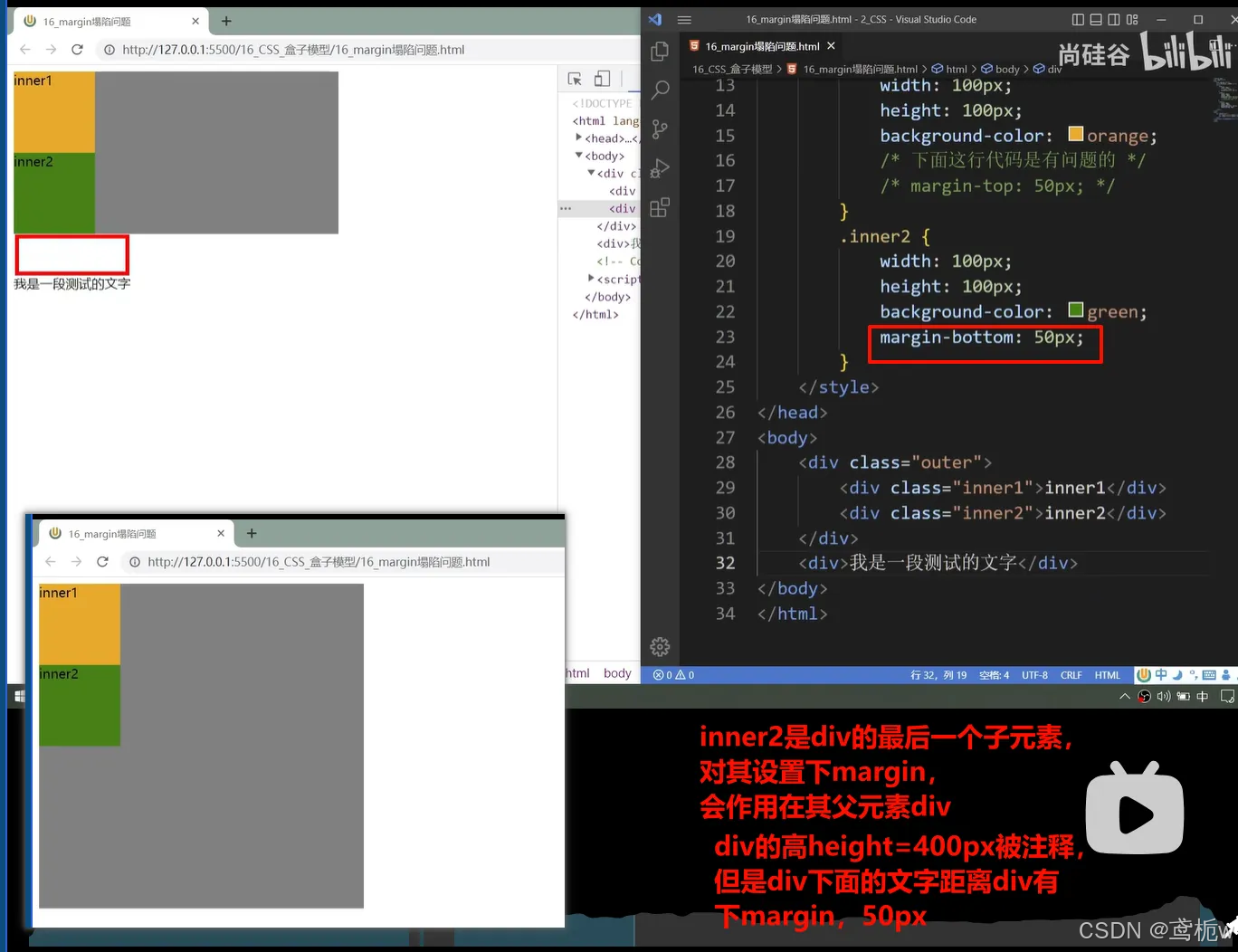
解決方法
-
方案一:給父元素設置不為0的padding。
-
方案二:給父元素設置寬度不為0的border。(例如border:1px solid grey)
-
方案三:給父元素設置css樣式overflow:hidden(不影響父元素容器的大小)
-
使用overflow屬性控制溢出的部分,把溢出的部分隱藏(hidden)
-
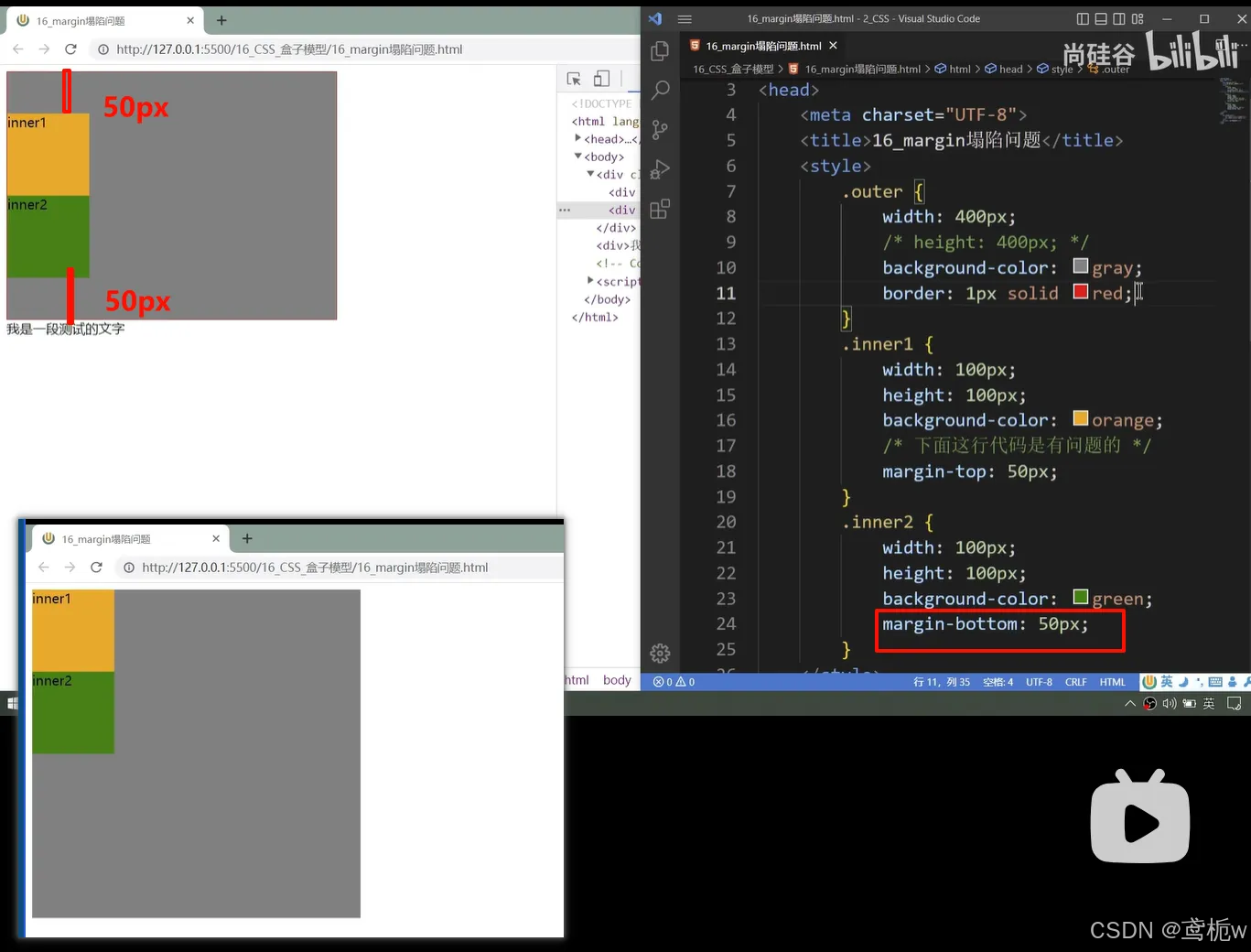
margin合并
上面兄弟元素的下外邊距和下面兄弟元素的上外邊距會合并,取一個最大的值,而不是相加。當兩個或多個垂直相鄰的塊級元素的上下外邊距相遇時,它們會合并成一個外邊距,其大小為兩者中的較大者。這種現象僅發生在垂直方向,水平方向的外邊距不會合并。(行內元素的垂直方向由內容撐開,不能設置上下margin,不會發生外邊距合并)
 解決方案:無需解決,布局的時候上下的兄弟元素,只給一個設置上下外邊距(希望上下間距多少就設置多少,不必拆分成上margin與下margin)就可以了。
解決方案:無需解決,布局的時候上下的兄弟元素,只給一個設置上下外邊距(希望上下間距多少就設置多少,不必拆分成上margin與下margin)就可以了。
使用場景
標題與段落間距
<h2 style="margin-bottom: 20px;">標題</h2>
<p style="margin-top: 15px;">正文內容</p>
<!-- 實際間距:20px -->優化:統一使用 margin-bottom 或 margin-top 避免混亂。
卡片列表布局
<div class="card" style="margin-bottom: 16px;">卡片1</div>
<div class="card" style="margin-top: 16px;">卡片2</div>
<!-- 實際間距:16px(非32px) -->解決:僅對卡片設置 margin-bottom。
二、內容溢出—overflow
內容溢出是指當元素的內容(文本、圖片、子元素等)超出其指定的寬度或高度時,內容超出容器邊界的現象。
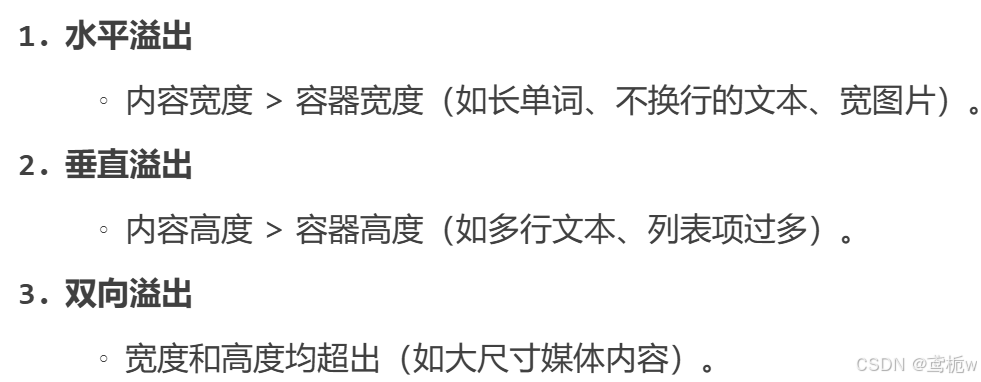
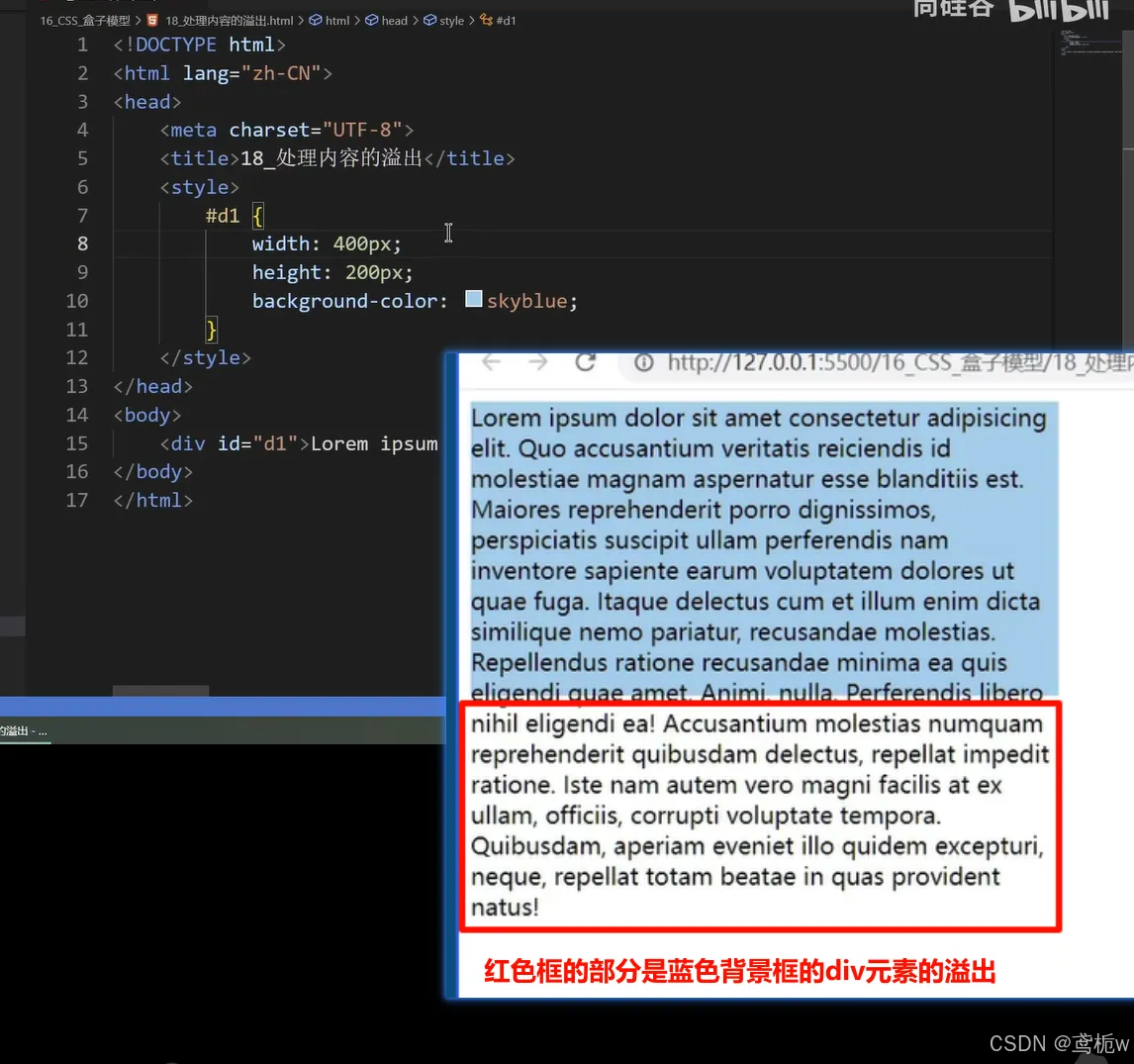

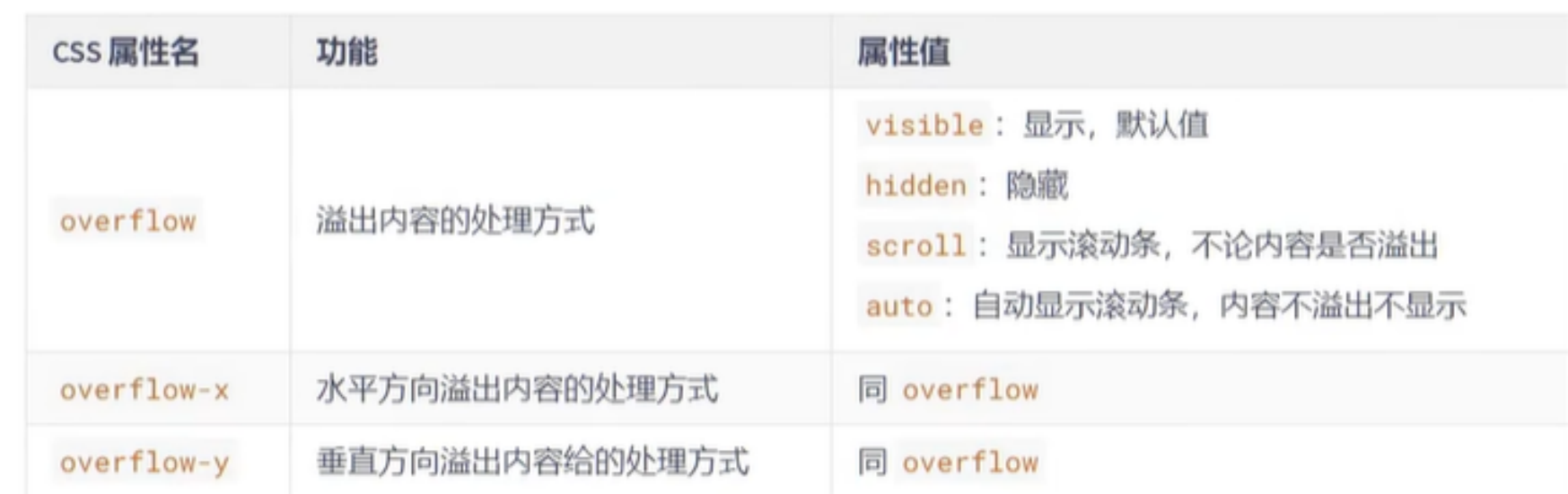
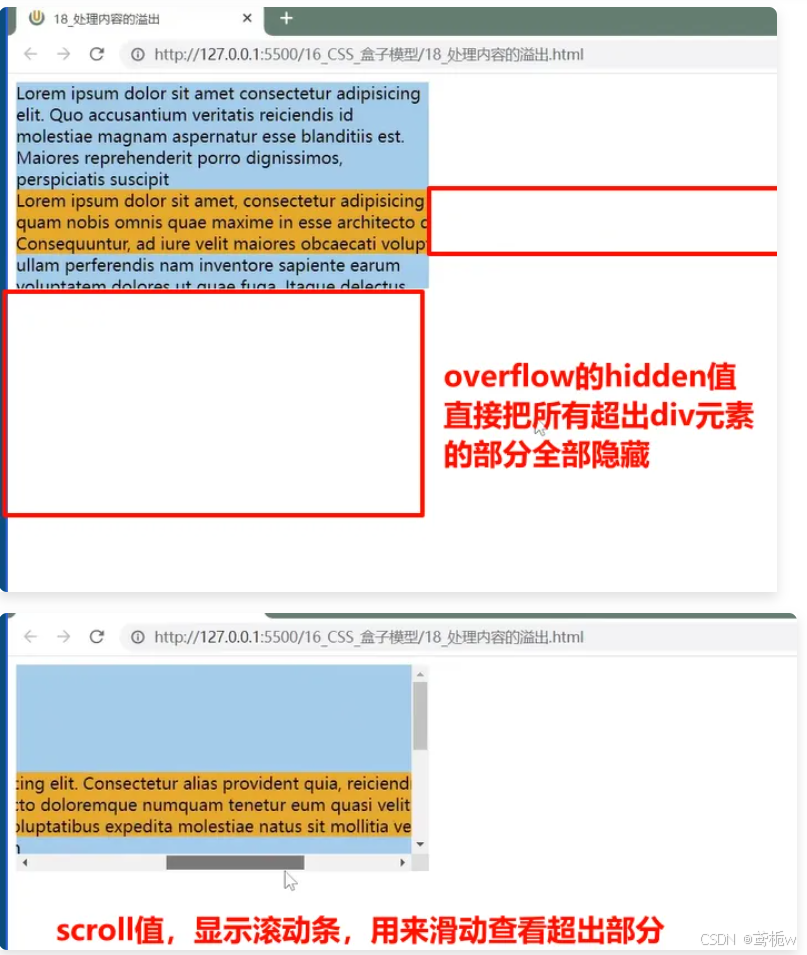
- visible 默認值,內容溢出容器并顯示在容器外 需要完全展示內容(可能破壞布局)
- hidden 隱藏溢出部分 裁剪多余內容(如頭像圓形遮罩)
三、隱藏元素
visibility
visibility屬性默認值是show,如果設置為hidden,元素會隱藏。元素看不見了,還占有原來的位置(元素的大小依然保持)。
display
設置display:none,就可以讓元素隱藏。徹底地隱藏,不但看不見,也不占用任何位置,沒有大小寬高。display的值還可以控制是塊級元素/行內元素/行內塊級元素
塊元素(塊級元素)—block
- 頁面中獨占一行,不會與任何元素共用一行,是從上到下排列的。
- 默認寬度:撐滿父元素。
- 默認高度:由內容撐開。
- 可包含行內和塊級元素
- 獨占一行(前后自動換行)
- 可以通過CSS設置寬高。
- 主體結構標簽:<html> 、<body>
- 排版標簽:<h1>~<h6>、<p>、<hr>、<pre><div>
- 列表標簽:<ul>、<ol>、<li>、<dl>、<dt>、<dd>
- 表格相關標簽:<table>、<tbody>、<thead>、<tfoot>、<tr><caption>
- 表單<form>與下拉框選項<option>(下拉框slect是行內塊元素)
行內元素(內聯元素)—inline
- 在頁面中不獨占一行(多個可并列),一行中不能容納下的行內元素,會在下一行繼續從左到右排列。
- 默認寬度:由內容撐開。
- 默認高度:由內容撐開。
- 不能包含塊級元素
- 不換行,與其他行內元素同行
- 無法通過CSS設置寬高。
- 文本標簽:換行/另起一行<br>、強調<em>、強調<strong>、文本上標<sup>、文本下標<sub>、表刪除文本<del>、表新增文本<ins>
- 超鏈接<a>與表單控件關聯<label>
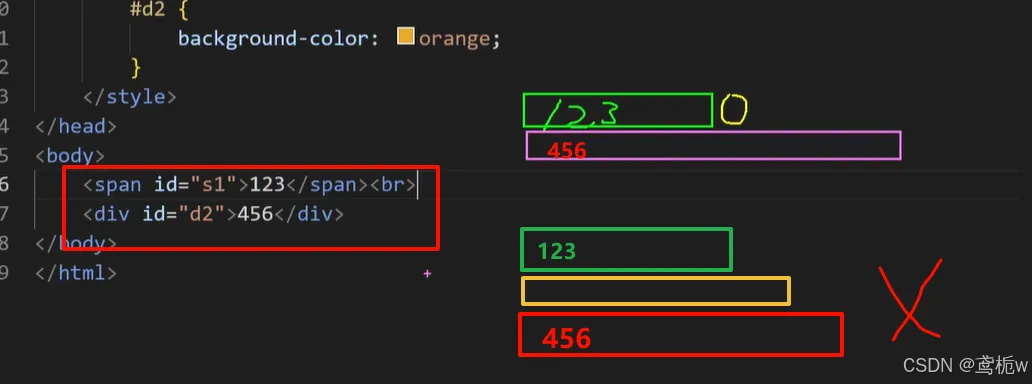
注(這些都是邏輯上標簽,視覺效果可用css更改);
行內塊元素(內聯塊元素)—inline-block
- 頁面中不獨占一行,一行中不能容納下的行內元素,會在下一行繼續從左到右排列。
- 默認寬度:由內容撐開。
- 默認高度:由內容撐開。
- 不換行,但可設置寬高
- 可包含行內和塊級元素(和塊元素相同;其余同行內元素)
- 可以通過CSS設置寬高(和塊元素相同;其余同行內元素)
- ???????圖片:<img>
- 單元格:<td>、<th>
- 表單控件:<input>、<textarea>、<select>、<button>
- 框架標簽:<iframe>
注意:元素在html中只分為:行內元素、塊級元素,區分條件也只有一條:“是否獨占一行”,如果按照這種分類方式,行內塊元素應該算作行內元素。
修改顯示模式
通過 display 屬性可改變元素的默認行為:
span { display: block; } /* 行內 → 塊級 */
div { display: inline; } /* 塊級 → 行內 */
a { display: inline-block; } /* 行內 → 行內塊級 */
p { display: none; } /* 元素會被隱藏,并且頁面將顯示為好像該元素不在其中 */使用場景
(1) 行內元素適用場景
- 文本修飾(如加粗
<strong>、斜體<em>)。 - 包裹少量文字或圖標(如
<span>、<a>)。
(2) 塊級元素適用場景
- 頁面布局容器(如
<div>、<section>)。 - 結構性內容(如段落
<p>、標題<h1>)。
(3) 行內塊級元素適用場景
- 水平排列但需控制尺寸的組件(如按鈕
<button>、輸入框<input>)。 - 圖文混排時對齊(如
vertical-align: middle)







全流程)










)
